Проблемы с печатающими головками на принтере HP Ink Tank Wireless 410
Определение исправности печатающей головки
Чтобы установить наличие неисправности печатающей головки, проверьте состояние соответствующего индикатора Предупреждение о печатающей головке и значка Печатающая головка.
Исправление проблем с печатающей головкой
После настройки принтера не открывайте фиксаторы печатающих головок, за исключением случаев установки новых печатающих головок или перемещения принтера за пределы дома или офиса.
Если после установки печатающей головки возникает ошибка, или появляется сообщение о ее неисправности, следует извлечь эту печатающую головку. Убедитесь в том, что с печатающих головок снята защитная пластиковая полоска и пробка, а затем установите печатающую головку на место. Если это не помогло, очистите контакты печатающей головки. Если проблема все же не будет устранена, обратитесь в службу поддержки за помощью.
Проверка правильности установки печатающих головок
1. Убедитесь, что принтер включен.
2. Закройте удлинитель выходного лотка, а затем поверните выходной лоток по часовой стрелке, чтобы вставить его в принтер.

3. Снимите и заново установите печатающую головку. а. Откройте переднюю дверцу принтера.

б. Откройте крышку доступа к печатающей головке. Нажмите и удерживайте кнопку Черно-белая копия в течение примерно трех секунд, пока каретка не начнет двигаться.
После настройки принтера не открывайте фиксаторы печатающих головок, за исключением случаев установки новых печатающих головок или перемещения принтера за пределы дома или офиса.
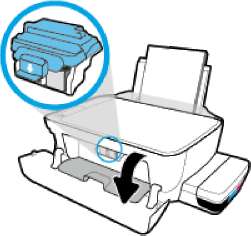
в. Нажмите на фиксатор печатающих головок чтобы открыть его.

г. Извлеките печатающую головку из каретки.

д. Проверьте, нет ли пробки сверху печатающей головки или пластиковой ленты на ее контактах. При наличии таковых удалите пробку с верхней части печатающей головки и пластиковую ленту с контактов.
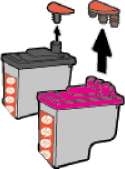
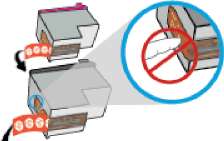
Не прикасайтесь к электрическим контактам печатающей головки. е. Вставьте печатающую головку в гнездо до щелчка.

ж. Плотно закройте фиксатор печатающих головок. Убедитесь, что фиксатор печатающей головки правильно закрыт, чтобы избежать таких проблем, как застревание каретки.

з. Закройте крышку доступа к печатающим головкам.

и. Закройте переднюю дверцу принтера.
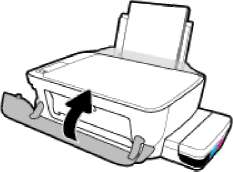
4. Выдвиньте выходной лоток и удлинитель лотка.
 <<<назад
далее>>>
<<<назад
далее>>>
при использовании материалов ссылка на сайт awella.ru обязательна
|